jQuery Plupload上傳外掛的使用方法詳解
本文主要介紹了 jQuery Plupload上傳外掛的使用詳解,需要的朋友可以參考下,希望能幫助大家。
 先下載plupload->http://www.plupload.com
先下載plupload->http://www.plupload.com
因為Plupload可設定參數比較多,所以這裡講解最常用的,結合jquery-ui展示的介面!如下:
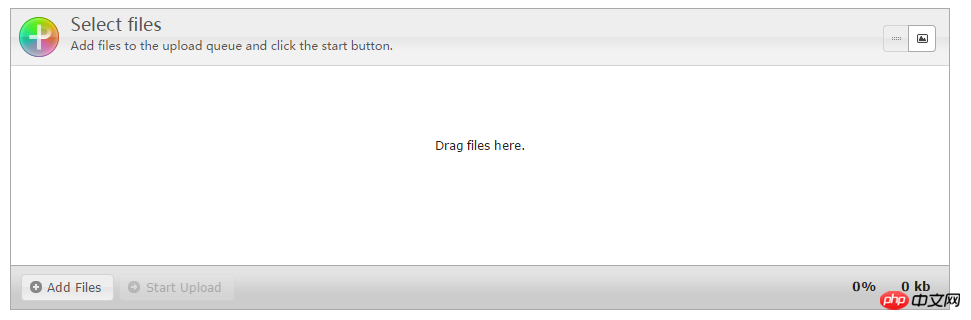
Plupload預設支援html5,flash,silverlight,html4,四種上傳方式,依照順序進行加載,如果瀏覽器不支援html5則會選擇flash.. .到最後html4,
如果不需要某種上傳方式,在配置裡面不寫即可!
直接上程式碼
<body>
<p id="uploader">
<p>Your browser doesn't have Flash, Silverlight or HTML5 support.</p>
</p>
<script type="text/javascript">
$(function(){
$("#uploader").plupload({
runtimes: 'html5,flash,silverlight,html4',//这里可以不写,plupload默认支持
url: "UploadPhotoServlet",//上传后台请求路径
max_file_size: '1000mb',//用来限制单个文件大小的
multi_selection: true,//默认支持多文件上传,false不支持
chunk_size: '0',//是否将上传文件进行分片,0代表是不分
/*resize配置是对图片的处理
可以使用该参数对将要上传的图片进行压缩,该参数是一个对象,里面包括5个属性:width:指定压缩后图片的宽度,如果没有设置该属性则默认为原始图片的宽度
height:指定压缩后图片的高度,如果没有设置该属性则默认为原始图片的高度
crop:是否裁剪图片
quality:压缩后图片的质量,只对jpg格式的图片有效,默认为90。quality可以跟width和height一起使用,但也可以单独使用,单独使用时,压缩后图片的宽高不会变化,但由于质量降低了,所以体积也会变小
preserve_headers:压缩后是否保留图片的元数据,true为保留,false为不保留,默认为true。删除图片的元数据能使图片的体积减小一点点
resize参数的配置示例如下:
*/
/* resize : {
width: 200,
height: 200,
quality: 90,
crop: true
}, */
/* rename: true, *///允许多队列文件进行重命名
/* sortable: true,*/ //启用队列中的文件排序功能,更改上传优先级
/*dragdrop: true, */ //开启拖拽上传,默认true
/*
下面是展示右边的缩略图和列表 两个功能
默认显示缩略图
*/
views: {
list: true,
thumbs: true, // Show thumbs
active: 'thumbs'
},
/*
flash 和 xap 上传需要的文件
*/
flash_swf_url : 'plupload/js/Moxie.swf',
silverlight_xap_url : 'plupload/js/Moxie.xap'
});
})
</script>
</body>在官方文件有這樣一句話
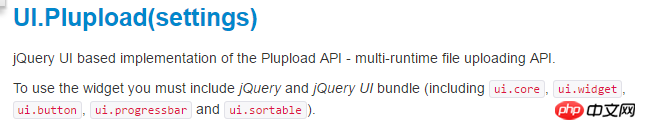
也就是說,UI.Plupload 需要jquery -ui的支援,http://jqueryui.com/download/ 選擇合適的主題,我選的是這個
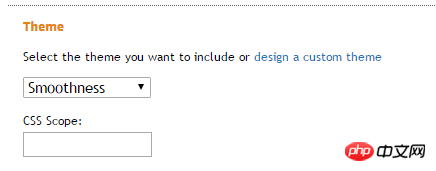
完整的引入檔案是
<head> <meta http-equiv="Content-Type" content="text/html; charset=UTF-8"> <script type="text/javascript" src="plupload/js/jquery.js"></script> <script type="text/javascript" src="plupload/js/jqueryui/jquery-ui.min.js"></script> <link rel="stylesheet" href="plupload/js/jqueryui/jquery-ui.min.css" rel="external nofollow" /> <script type="text/javascript" src="plupload/js/plupload.full.min.js"></script> <script type="text/javascript" src="plupload/js/jquery.ui.plupload/jquery.ui.plupload.min.js"></script> <script type="text/javascript" src="plupload/js/i18n/zh_CN.js"></script> <link rel="stylesheet" type="text/css" href="plupload/js/jquery.ui.plupload/css/jquery.ui.plupload.css" rel="external nofollow" /> <title>plupload</title> </head>
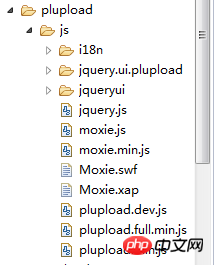
常見問題:
1、如果你發現點擊選擇檔案按鈕,彈出檔案框特別慢,那麼將,過濾檔案程式碼去掉即可!根據具體情況,自己設定
filters: {
mime_types : [ //只允许上传图片和zip文件
{ title : "Image files", extensions : "jpg,gif,png" },
{ title : "Zip files", extensions : "zip" }
],
max_file_size : '400kb', //最大只能上传400kb的文件
prevent_duplicates : true //不允许选取重复文件
}可以使用該參數來限制上傳檔案的類型,大小等,該參數以物件的形式傳入,它包括三個屬性:mime_types:用來限定上傳檔案的類型,為一個數組,該數組的每個元素又是一個對象,該對像有title和extensions兩個屬性,title為該過濾器的名稱,extensions為文件擴展名,有多個時用逗號隔開。此屬性預設為一個空數組,即不做限制。
max_file_size:用來限定上傳檔案的大小,如果檔案體積超過了該值,則不能被選取。值可以為一個數字,單位為b,也可以是一個字串,由數字和單位組成,如'200kb'
prevent_duplicates:是否允許選取重複的文件,為true時表示不允許,為false時表示允許,預設為false。如果兩個文件的文件名稱和大小都相同,則會被認為是重複的文件
2、如果後台使用是的是文件域名稱接收文件,並且附加有額外參數

#需要額外設定兩個參數
file_data_name:"uploadFile",//指定文件上传时文件域的名称,默认为file,例如在php中你可以使用$_FILES['file']来获取上传的文件信息
/* resize : {
width: 200,
height: 200,
quality: 90,
crop: true // crop to exact dimensions
}, */
multipart_params:{//上传时的附加参数,以键/值对的形式传入,服务器端可是使用$_POST来获取这些参数(以php为例)
"prefixName":"magazine"
},3、在和easyui,extjs等UI庫進行整合時候,引入Plupload的檔案一定要在easyui的引入文件之前,否則easyui會出現一些莫名奇妙的錯誤!
ok,到這裡基本完成Plupload的使用,plupload中文參考文檔http://www.phpin.net/tools/plupload/,
這個文檔僅僅介紹了Plupload基本的options ,一些UI高級用法需要參考,
http://www.plupload.com/docs/v2/UI.Plupload#Constructor-method
#相關推薦:
jquery ajaxfileupload非同步上傳外掛程式詳解
以上是jQuery Plupload上傳外掛的使用方法詳解的詳細內容。更多資訊請關注PHP中文網其他相關文章!

熱AI工具

Undresser.AI Undress
人工智慧驅動的應用程序,用於創建逼真的裸體照片

AI Clothes Remover
用於從照片中去除衣服的線上人工智慧工具。

Undress AI Tool
免費脫衣圖片

Clothoff.io
AI脫衣器

Video Face Swap
使用我們完全免費的人工智慧換臉工具,輕鬆在任何影片中換臉!

熱門文章

熱工具

記事本++7.3.1
好用且免費的程式碼編輯器

SublimeText3漢化版
中文版,非常好用

禪工作室 13.0.1
強大的PHP整合開發環境

Dreamweaver CS6
視覺化網頁開發工具

SublimeText3 Mac版
神級程式碼編輯軟體(SublimeText3)
 DirectX修復工具怎麼用? DirectX修復工具詳細使用方法
Mar 15, 2024 am 08:31 AM
DirectX修復工具怎麼用? DirectX修復工具詳細使用方法
Mar 15, 2024 am 08:31 AM
DirectX修復工具是專業的系統工具,主要功能是偵測目前系統的DirectX狀態,如果發現異常就可以直接修復。可能還有很多用戶不清楚DirectX修復工具怎麼用吧,以下就來看看詳細教學。 1、使用修復工具軟體進行修復檢測。 2、如果修復完成後提示C++元件有異常的問題,請點選取消按鈕,然後點選工具選單列。 3、點選選項按鈕,選擇擴展,點選開始擴展按鈕。 4、擴展完成後再重新進行檢測修復即可。 5、如果修復工具操作完成後仍未解決問題,可以嘗試卸載重新安裝報錯的程序。
 百度網盤怎麼用-百度網盤的使用方法
Mar 04, 2024 pm 09:28 PM
百度網盤怎麼用-百度網盤的使用方法
Mar 04, 2024 pm 09:28 PM
有很多朋友還不知道百度網盤怎麼用,所以下面小編就講解了百度網盤的使用方法,有需要的小伙伴趕緊來看一下吧,相信對大家一定會有所幫助哦。第一步:安裝好百度網盤後直接登入(如圖);第二步:接著可依頁面提示選擇「我的分享」與「傳輸清單」(如圖);第三步:在「好友分享」裡可以把圖片和檔案直接分享給好友(如圖所示);第四步:接著選擇「分享」後可勾選電腦檔案或是網盤檔案(如圖所示);第五步:然後就可以尋找好友(如圖所示);第六步:還可以在「功能寶箱」中尋找自己需要的功能(如圖所示)。上面就是小編為大
 KMS啟動工具是什麼? KMS啟動工具怎麼用? KMS啟動工具使用方法?
Mar 18, 2024 am 11:07 AM
KMS啟動工具是什麼? KMS啟動工具怎麼用? KMS啟動工具使用方法?
Mar 18, 2024 am 11:07 AM
KMS啟動工具是一種用來啟動微軟Windows和Office產品的軟體工具。 KMS是KeyManagementService的縮寫,即金鑰管理服務。 KMS啟動工具透過模擬KMS伺服器的功能,使得電腦可以連接到這個虛擬的KMS伺服器,從而實現對Windows和Office產品的啟動。 KMS激活工具體積小巧,功能強大,可以一鍵永久激活,無需聯網狀態就可以激活任何版本的window系統和任何版本的Office軟體,是目前最成功的且經常更新的Windows激活工具,今天小編就跟大家介紹一下kms激活工
 potplayer怎麼用-potplayer的使用方法
Mar 04, 2024 pm 06:10 PM
potplayer怎麼用-potplayer的使用方法
Mar 04, 2024 pm 06:10 PM
potplayer是一款非常強大的媒體播放器,但不少夥伴還不知道potplayer怎麼用,今天小編就來詳細介紹一下potplayer的使用方法,希望能幫助大家。 1.PotPlayer快捷鍵PotPlayer播放器預設常用快捷鍵如下:(1)播放/暫停:空格(2)音量:滑鼠滾輪,上下方向鍵(3)前進/後退:左右方向鍵(4)書籤:P-加入書籤,H-查看書籤(5)全螢幕/還原:Enter(6)倍速:C-加速,X-減速,Z-復位(按一次調整0.1倍速度,可以在0.2到12倍速之間調節)( 7)上/下一幀:D/
 jQuery中如何使用PUT請求方式?
Feb 28, 2024 pm 03:12 PM
jQuery中如何使用PUT請求方式?
Feb 28, 2024 pm 03:12 PM
jQuery中如何使用PUT請求方式?在jQuery中,發送PUT請求的方法與發送其他類型的請求類似,但需要注意一些細節和參數設定。 PUT請求通常用於更新資源,例如更新資料庫中的資料或更新伺服器上的檔案。以下是在jQuery中使用PUT請求方式的具體程式碼範例。首先,確保引入了jQuery庫文件,然後可以透過以下方式發送PUT請求:$.ajax({u
 小馬win7啟動工具如何使用-小馬win7啟動工具使用的方法
Mar 04, 2024 pm 06:16 PM
小馬win7啟動工具如何使用-小馬win7啟動工具使用的方法
Mar 04, 2024 pm 06:16 PM
相信很多用戶都在使用小馬win7激活工具,但是你們知道小馬win7激活工具如何使用嗎?接著,小編就帶來了小馬win7激活工具使用的方法,對此感興趣的用戶快來下文看看吧。第一步,在重裝系統後,進入“”我的電腦,點擊上方選單中的“系統屬性”,查看Windows啟動狀態。第二步,點選上網下載win7啟動工具,點選打開,(資源很多哪裡都有)。第三步,開啟小馬啟動工具後,點選「一件永久啟動Windows」。第四步,等待啟動程序完成啟動。第五步,再次查看Windows啟動狀態,發現系統已啟動。
 jQuery小技巧:快速修改頁面所有a標籤的文本
Feb 28, 2024 pm 09:06 PM
jQuery小技巧:快速修改頁面所有a標籤的文本
Feb 28, 2024 pm 09:06 PM
標題:jQuery小技巧:快速修改頁面所有a標籤的文字在網頁開發中,我們經常需要對頁面中的元素進行修改和操作。使用jQuery時,有時候需要一次修改頁面中所有a標籤的文字內容,這樣可以節省時間和精力。以下將介紹如何使用jQuery快速修改頁面所有a標籤的文本,同時給出具體的程式碼範例。首先,我們需要引入jQuery庫文件,確保在頁面中引入了以下程式碼:<
 使用jQuery修改所有a標籤的文字內容
Feb 28, 2024 pm 05:42 PM
使用jQuery修改所有a標籤的文字內容
Feb 28, 2024 pm 05:42 PM
標題:使用jQuery修改所有a標籤的文字內容jQuery是一款受歡迎的JavaScript庫,被廣泛用於處理DOM操作。在網頁開發中,經常會遇到需要修改頁面上連結標籤(a標籤)的文字內容的需求。本文將介紹如何使用jQuery來實現這個目標,並提供具體的程式碼範例。首先,我們需要在頁面中引入jQuery庫。在HTML檔案中加入以下程式碼:






